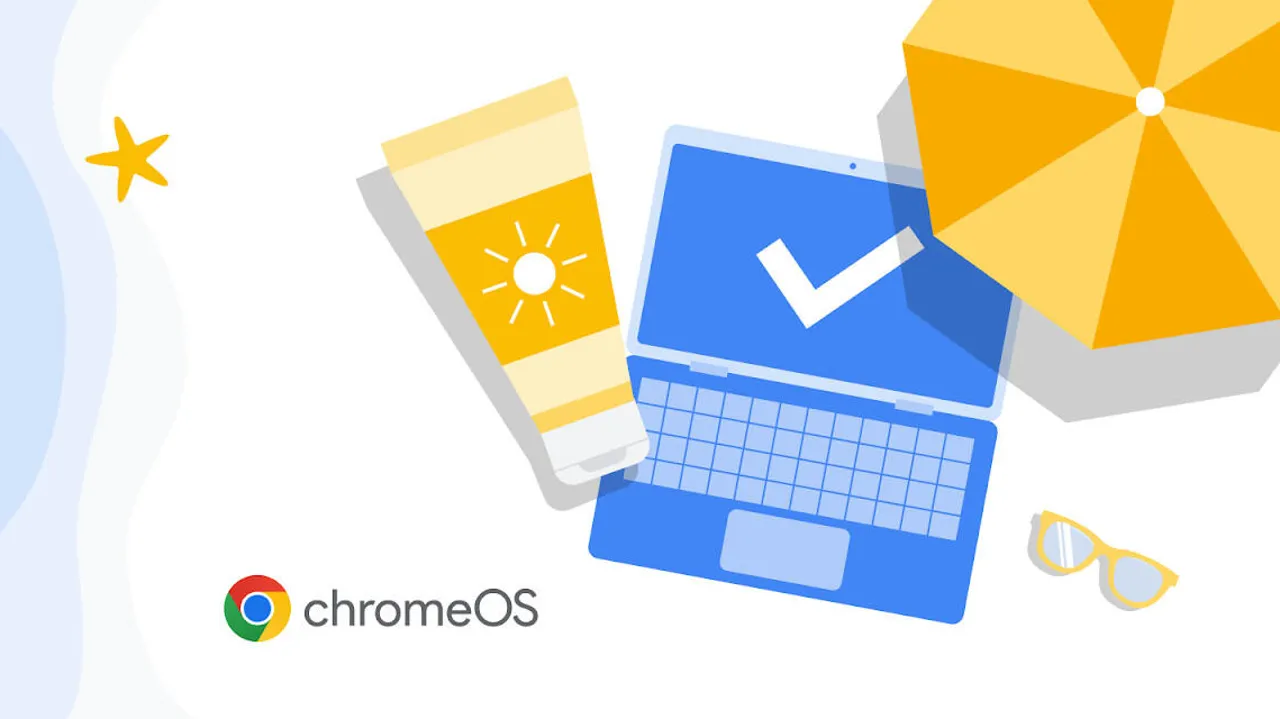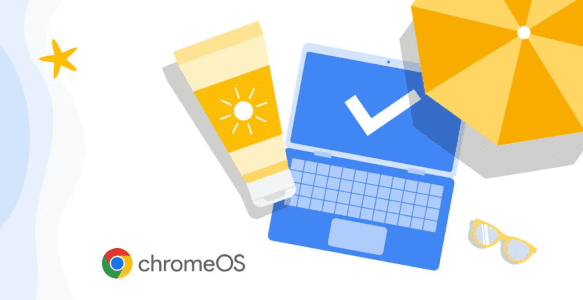本文创建和持续完善及优化的初衷是为本站设计的SuzyQ-Adapter提供完善和详尽的使用说明。此外,不设密码免费公开也是想同时方便广大Chromebook同好。在此声明:由于无法确定其他CCD线材或是转接板的兼容及稳定性,除使用经本站严格测试的SuzyQ-Adapter外,使用其他CCD器材带来的问题,难以定位问题缘由,恕无法解答。Chromebook是个小圈子,本文将持续保持公开方便同好,并欢迎分享及参考引用。祝玩机快乐!
Chromebook不少本子的工业设计相当出色,同时由于系统的原因导致其在国内成了一个冷门的产品,而且相当多的大船货带来了非常香的价格。不过ChromeOS的功能局限,而且不符合大多数人的使用习惯,相当多的用户有刷机安装第三方系统的需求,尤其是win10或者win11。这篇文章将主要讲2017年之后的一些带CR50的Chromebook不拆机解锁写保护并安装第三方系统的教程。市面上流通较多的包括惠普C1030,联想C13,宏碁Spin 713,谷歌Pixelbook 2017, 2019和Slate等等均支持CCD。具体可参考此处,查找自己机型,如果机型对应的WP Method一栏写有CR50字样,则该机器支持CCD功能。
同时,需要注意的是,任何刷机都有风险,确认能够承担风险再刷机。并且刷机的机器需要是零售版,即没有企业锁/教育锁(部分机型可通过此教程解锁),这些版本多少都有各种不同的或是不明确的限制。强烈不建议拆机刷机,一方面拆电池排线的时候,不少机器的排线设计端子金属裸露,非常容易碰到主板器件,导致主板元件损坏;另一方面通过拆电池的方式解锁写保护万一失败会给救砖带来麻烦,因为可能CCD或者写保护都没打开,线刷救砖成功率降低。
所需要用到的:
- Chromebook一台,2017年之后的一般带CR50
- 科学上网环境(可选,最好有,教程里有无需科学环境的备选脚本)
- SuzyQ-Adapter(首选),或SuzyQable
- 自行准备win10或win11安装U盘(推荐使用Rufus制作原版镜像)
总体流程:
- 开启CCD并解锁WP写保护;
- 运行刷机脚本,安装第三方BIOS;
- U盘安装Windows系统;
- 驱动安装(不是每一台本子都有完整的驱动)。
如果遇到了什么奇奇怪怪的问题,参见文末。
开启CCD并解锁WP写保护
准备完成,接下来进入流程。同时一定要注意,手动输入代码的时候,注意代码中的空格、标点符号以及大小写都不能缺少或者错误。同时注意区分0(数字零)和O(字母欧),I(字母i大写)和l(字母L小写)和1(数字一)。
1. Chromebook打开开发者模式
- 进入恢复模式: 同时按
ESC键 ↻键 电源键,放开三个按键,进入恢复模式; - 按CTRL+D切换到开发者模式,有弹窗时确定;
- 开发者模式开机界面按CTRL+D以进入开发者模式。
- 系统将会清空所有用户数据进入开发者模式
提示:打开开发者模式后,开机时会提示操作系统验证已关闭或者OS Verification is OFF,这就是开发者模式,不要按空格,否则开启系统验证将退出开发者模式。
注1:如果无法开启开发者模式,尝试下文设置GBB。或在不开启开发者模式下开启CCD可以参考通过CR50打开CCD。但这种情况往往是由于机器的限制,此方法并非一定有效。
对于其他设备:
Chromebox:关机后取卡针按住RESET键的同时按一下开机键,有画面输出后松开RESET;
Chromebit: 拔掉电源后取卡针按住RESET键后插上电源线,有画面输出后松开RESET;
Chromebook平板:同时按住音量加音量减及电源键十秒进入恢复模式,同时按下音量加音量减后,用音量键上下选择关闭系统验证后单击电源键确认。
2. 开启CCD
首先打开命令行输入终端,这里传统的系统内终端功能收到了较多限制,为了提高刷机成功率,我们使用VT2:
通过VT2方式开终端,即在登陆页面CTRL+ALT+F2(其中F2一般是↻左边的右箭头,没有右箭头,按↻)登录用户输入chronos(可能要等一会儿才跳出输入的页面),无密码,直接回车。然后在此终端开展对应的流程。如果提示密码不对,可尝试root登录,密码test0000,然后可按照页面提示设置chronos的密码。如果也不对,重新恢复新系统后再试。
然后输入以下命令检查CCD状态,默认是Locked,则需要开启
sudo gsctool -a -I
*注:如果提示gsctool not found,尝试:cd /tmp;sudo curl -LO hollywoo.de/chrultrabook/utils/gsctool && chmod +x gsctool,然后相关命令中的gsctool用./gsctool替换
输入以下命令打开CCD,这个命令运行过程中电脑将多次跳出文字要求确认(Press PP button now!),每跳出一次此提示,都需要短按一次电源键,注意是短按,不是长按。跳出Another press will be required!时不要走开,等待机器再跳出Press PP button now!时继续短按电源键,如此往复几遍。之后系统将自动重启并自动退出了开发者模式。完成后需要按照上文方式重新再次进入开发者模式。
sudo gsctool -a -o
3. 解锁写保护WP
这里要用到SuzyQ-Adapter转接板,电脑带CCD功能的C口一般在左边,但也有不一样的。CCD口不能正反盲插,有方向,一个方向不通,将转接板上下翻转。准备一根普通数据线一头连转接板,另一头连机器的另外一个数据口。如为A口可以用转接器。极少数情况下如果线A头直插机身A口不起作用的话,尝试将线A头通过CtoA转接器接机身空余C口。
输入以下命令检查线是否正常连接
ls /dev/ttyUSB*
这条命令应该输出三个项目/dev/ttyUSB0 /dev/ttyUSB1 /dev/ttyUSB2,如果不是,上下翻转后重插,或者换一个机身的C口。出现左边的三个输出,则线功能正常且成功连上。
切换到root
sudo bash
关闭写保护
echo "wp false" > /dev/ttyUSB0 echo "wp false atboot" > /dev/ttyUSB0
将CCD设置为常开(方便后期救砖)
echo "ccd reset factory" > /dev/ttyUSB0
检查改动是否生效,以下代码输出的CCD状态应为Y/Always
gsctool -a -I
检查WP解锁状态,以下代码输出应为0
crossystem wpsw_cur
运行刷机脚本,安装第三方BIOS
这一步需要联网。
重启机器进入开发者模式开机后打开命令行终端,和上文开启CCD前一样,采用VT2的方式:CTRL+ALT+F2打开终端。注意:运行以下代码必须以普通用户身份运行,在运行代码前不能运行sudo su或sudo bash。
运行代码:
cd; curl -LO mrchromebox.tech/firmware-util.sh && sudo bash firmware-util.sh
如果报证书相关的错误,尝试运行以下这行代码,如果没有报错,忽略这一步
cd; curl -LOk mrchromebox.tech/firmware-util.sh && sudo bash firmware-util.sh
以上代码会联网下载运行脚本并从Github获取刷机rom文件,需要机器连接网络能够科学上网。如果连接科学上网还是不能连上,请尝试将策略改为全局,同时所用节点设置中如有AllowInsecure选项,请打开。如果实在搞不定科学上网,可以尝试使用本站提供的镜像脚本:
cd; curl -LO https://hollywoo.de/chrultrabook/scripts/firmware-util.sh && sudo bash firmware-util.sh
同样地,如果报证书相关错误,命令中-LO改为-LOk尝试。
运行后脚本将会自动检测机器型号以及WP状态等,可以运行的为蓝色,否则为灰色。如果WP未成功解锁,回到之前的步骤再次尝试解锁WP。一般选择Full ROM即可。如不可用,选择RW_LEGACY,但需参考文末RW_LEGACY相关部分。如果机器是Pixelbook 2017,需要首先选择Downgrade Touchpad Firmware降级触控板固件,然后再安装Full ROM (如降级后win系统中触控板仍无反应,参考文末9)。
脚本刷机过程中会有多次询问和风险提示确认,涉及到备份原BIOS时建议备份,方便后期救砖。
如果BIOS提示刷写失败,按照脚本提示,不要直接关机或重启,可返回脚本菜单,恢复原BIOS后重试,避免变砖。如果不慎变砖,可参考此处。
提示BIOS刷写成功后重启即可,重启时按ESC进入BIOS主菜单可以选择从制作好的第三方系统启动U盘,进行系统安装。
U盘安装Windows系统
以上步骤完成了第三方BIOS的安装,现在Chromebook就和普通的笔记本差不多了,可以直接使用U盘安装第三方系统,推荐从这里(推荐)或这里下载纯净镜像,然后使用Rufus工具制作系统安装盘,然后正常安装(GPT分区类型,UEFI系统类型,Rufus的4.5版本可能NTFS驱动有bug,建议使用4.4版本)。如果win11遇到TPM问题,可以按照网上教程修改镜像,或者新版Rufus本身自带屏蔽win11的TPM检测选项。
刷机过程中有些触控板不能操控的话接个鼠标即可。
BIOS为Fullrom则可以在安装Windows页面删除所有分区,直接将系统安装到统一的未分配空间。
驱动安装
首先需要明确的是,并不是所有本子都有完善的驱动支持。
通常驱动都是由Coolstar制作,其中部分驱动是需要付费购买的,主要是声卡和雷电,具体参考其官网,还可以通过Status查看各Chrome设备的驱动支持详情。
选择驱动较为简单的方式是从这里选择机型,然后便会有刷机及安装驱动步骤,到对应的步骤中寻找驱动安装方法即可。其中有些驱动的链接为Github,比如EC、触控板等,如果没有访问条件,这几个本站提供了其压缩包,可以在此处下载,然后按照Coolstar顺序和指示安装。
英特尔机型声卡等驱动也有解决方案,可邮件或此处旺旺咨询。
如果需要刷回ChromeOS
刷回ChromeOS可以通过跑上文中的刷机脚本,选择其中的Restore Stock Firmware来刷回原生BIOS,然后制作原生系统恢复盘(按照文章开始的降级教程制作),恢复原生系统即可。
恢复时按照实际情况,选择恢复方式。
刷成windows的机器无法直接跑刷机脚本,可以通过制作Linux live(比如Ubuntu),直接通过U盘启动后跑脚本即可。
一些奇奇怪怪的问题
汇总几个遇到过的奇奇怪怪的问题,这里也罗列下。很多遇到奇奇怪怪的问题的机器都是工程机,软硬件本来就奇怪,也不是所有问题都能解决。
1. 无法进入开发者模式
首先按照流程看看是不是CCD已经被打开了,如果没打开,尝试通过下文几个CCD相关部分。如机器有企业/教育锁且无法解锁则没办法。
2. VT2方式开启终端
通过VT2方式开终端,即在登陆页面CTRL+ALT+F2(其中F2一般是↻左边的右箭头,没有右箭头,按↻)登录用户输入chronos(可能要等一会儿才跳出输入的页面),无密码,直接回车。然后在此终端开展对应的流程。如果提示密码不对,可尝试root登录,密码test0000,然后可按照页面提示设置chronos的密码。如果也不对,重新恢复新系统后再试。
3. 开发者模式问题
如果是无法成功进入开发者,可能是GBB被改过,运行以下代码清除强制开发者模式后重启机器,再重新尝试开启开发者及后续步骤。
/usr/share/vboot/bin/set_gbb_flags.sh $OLD_FLAG_VALUE & ~0x8
如需重置GBB:
/usr/share/vboot/bin/set_gbb_flags.sh 0
对于一些新的ChromeOS,以上命令可能提示not found,设置工具可能已经改为futility,如重置GBB即为:
futility gbb -s --flash --flags=0
4. 运行刷机脚本时提示Read-only file system
很可能在运行刷机脚本前切换到了root用户,关掉终端重新打开,bash后直接输入脚本代码运行,或者su chronos切换回普通用户再运行脚本
5. 刷机脚本提示unknown or unidentifiable device
首先确保自己WP已经解锁,这个错误导致无法选择安装Full Rom等可能是机器丢失了HWID,运行以下代码看下有无HWID
sudo crossystem hwid
或者在浏览器里面输入chrome://system后,看HWID一项是否有值,正常是有的。
如果没有,通过刷机脚本的第四项设置HWID,可以上Google搜索自己的机型的HWID或是参考其他机主。HWID也可通过以下命令设置:
sudo flashrom -r -i GBB:gbb.bin sudo gbb_utility --set --hwid "<HWID>" gbb.bin sudo flashrom -w -i GBB:gbb.bin
或使用VPD,VPD文件内容通过vpd -l查看,用法参考:
vpd -i <part> -s <key=value>
如果还不行,就不知道是什么故障了。
6. 刷写过程中CCD或者CR50掉线
CR50通过检测CC脚位的电压值来确定是否打开CCD功能,有时候在进行刷写的时候由于功率变化,可能导致CC脚位的电压跳变,从而CR50断开,CCD关闭。建议使用高质量的SuzyQable以降低线阻,并可以尝试通过在进行各项操作前,在CR50中执行如下代码,保持CR50在线
rddkeepalive enable
7. 通过CR50打开CCD
首先移除电池,然后使用另一台机器通过SuzyQable连接机器,进入CR50(通常是sudo minicom -D /dev/ttyUSB0)后,可尝试以下两种方式开启CCD
方法1:检查CCD testlab是否开启
ccd testlab
如果开启,则可以将其启用
ccd testlab open
方法2:如果CR50版本支持且OpenNoDevMode和OpenFromUSB设置为Always,则可以直接通过下列命令开启CCD
ccd open
开启CCD后打开所有CCD功能
ccd reset factory
此时输入ccd后,输出结果所有均为Y/Always即成功开启CCD。
CCD相关更详细的内容可参考此处的文档。
8. RW_LEGACY 相关(不推荐,以下一些内容已不再维护)
一些机器只能安装RW_LEGACY,如果直接刷其他系统有蓝屏等问题刷机前尝试:
进入开发者模式后,登录原生ChromeOS,然后打开终端并执行shell命令后,运行以下命令进行分区:
curl https://chrx.org/ | sudo tar xzfC - /usr/local && chrx
根据代码提示分配Windows空间,以上代码只需要执行一次,不要重复执行。
完成后重启,再次进入开发者模式登录系统后运行上文中的刷机脚本,选择菜单中的RW-LEGACY并确认执行。执行完成后运行以下代码:
cd; curl -LO https://coolstar.org/chromebook/windows-rwl/install-rwl.sh; sudo bash install-rwl.sh
根据代码提示设置Windows分区并安装OpenCore及补丁。
然后安装系统,并按上文安装驱动。
9. 关于Pixelbook 2017的触控板驱动
如上文教程,Pixelbook 2017刷机过程需要先降级触控板。同时不建议先行将CrOS降级后再刷机。如果刷机过程中出现刷机脚本提示成功降级触控板驱动,安装win后触控板仍然没有任何反应时。建议刷回原BIOS,并将CrOS更新至高版本(高于115),然后重新跑刷机流程,再次降级触控板固件后刷入fullrom。同时,如果发生win刷回CrOS后触控板失效,尝试打开开发者后将CrOS降级至114,如果触控板能用了,可再升级至最新版。